こんにちは、当ブログ「ハジカラ」管理人のけーどっとけーです。
日々の様々な経験や発見を当ブログで紹介しています。
ほぼ毎日更新しているので、その他の記事も見ていただけると励みになります。
今回は、Macのバックアップ用に新たに購入したバッファローの外付けHDD「HD-NRLD2.0U3-BA」をPC(Mac)に接続してみました。
こちらのHDDは2TBあり軽量かつ静音性もあり使い勝手は良さそうです。
またPCだけでなくテレビの録画やビデオカメラ・ゲーム機にも接続可能とのことです。
Macへの接続も簡単に行えました。
バッファローの外付けHDD「HD-NRLD2.0U3-BA」をMacに接続してみる
まずはHD-NRLD2.0U3-BA本体を軽くチェックします。
4隅に防振シリコンゴムがあるため設置した時の安定感がバッチリです。

縦置き・横置きどちらでもOKです。
狭い場所でも置けるのもメリットです。

側面に付属のUSBケーブルとACアダプターを接続します。
なおこちらの側面にはセキュリティケーブル用のスロットもあるので防犯対策にも適しています。
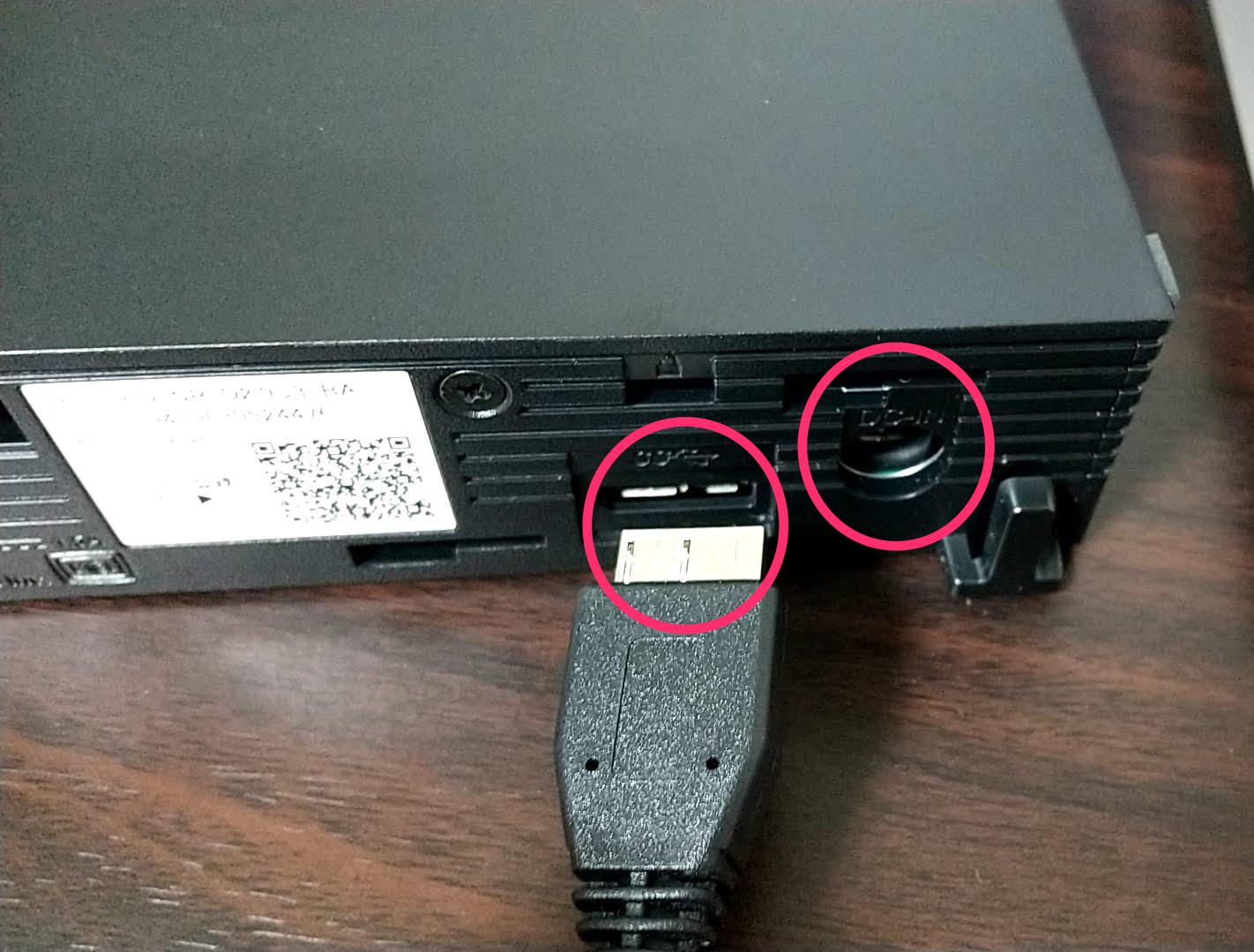
付属のUSBケーブルの先はUSB Type-Aとなっています。
使用しているMacのUSB差し込み口はType-Cなので変換アダプターをかませて接続します。
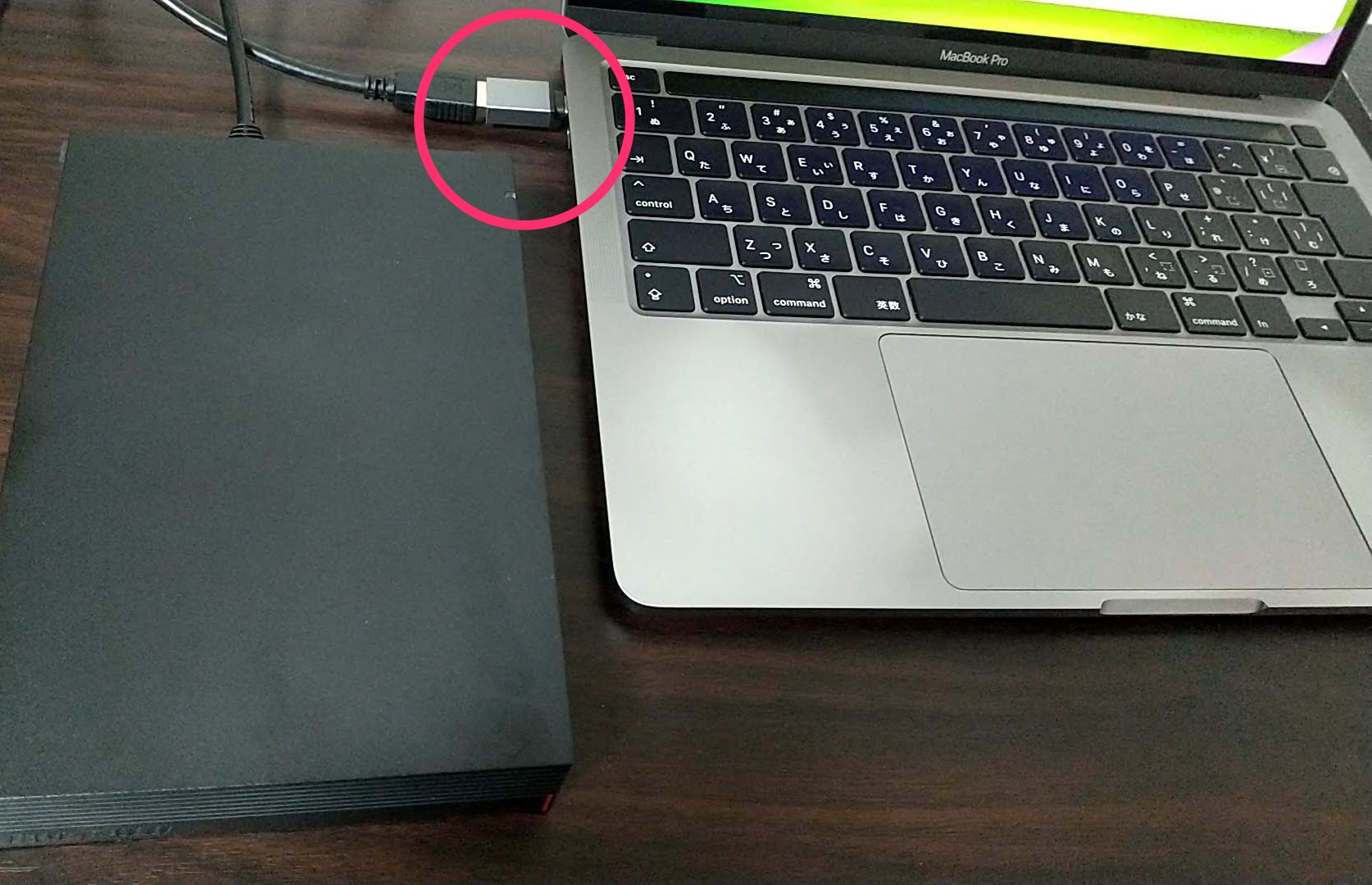
なおUSB Type-A→Type-Cの変換アダプターはこちらを使いました。
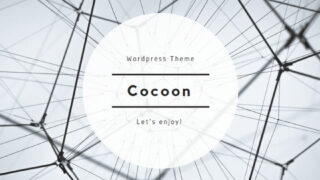
404 NOT FOUND | ハジカラ
「はじめから」のチャレンジ精神で、IT関連中心に日々の体験をつづっていくブログ
HDDにUSBケーブルとACアダプターを接続し、USBケーブルとPC(Mac)を接続しました。
PCが起動しHDDを認識するとHDD本体のランプが光ります。
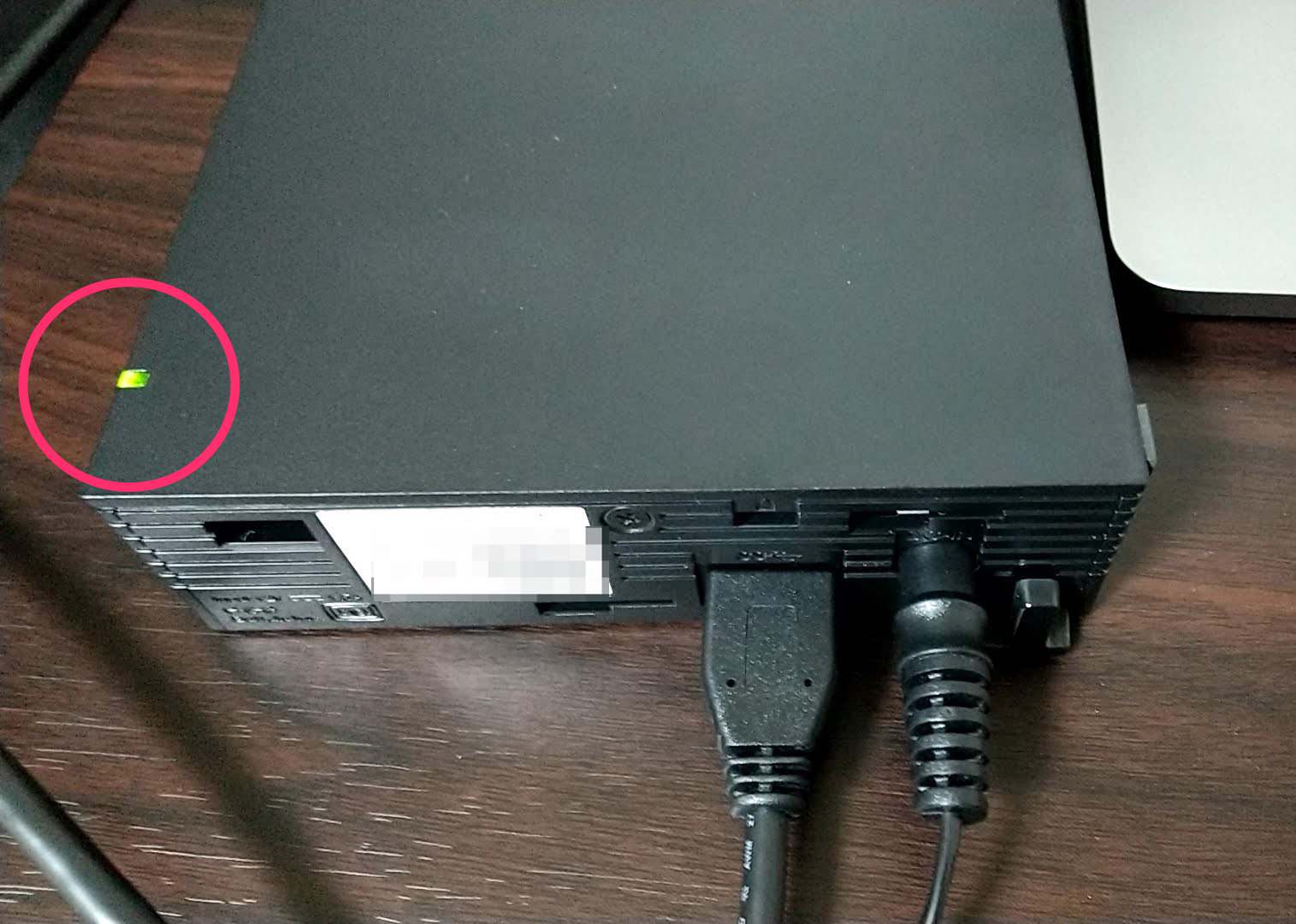
Macの画面を確認すると接続したHDDにアクセスできるようになっています。
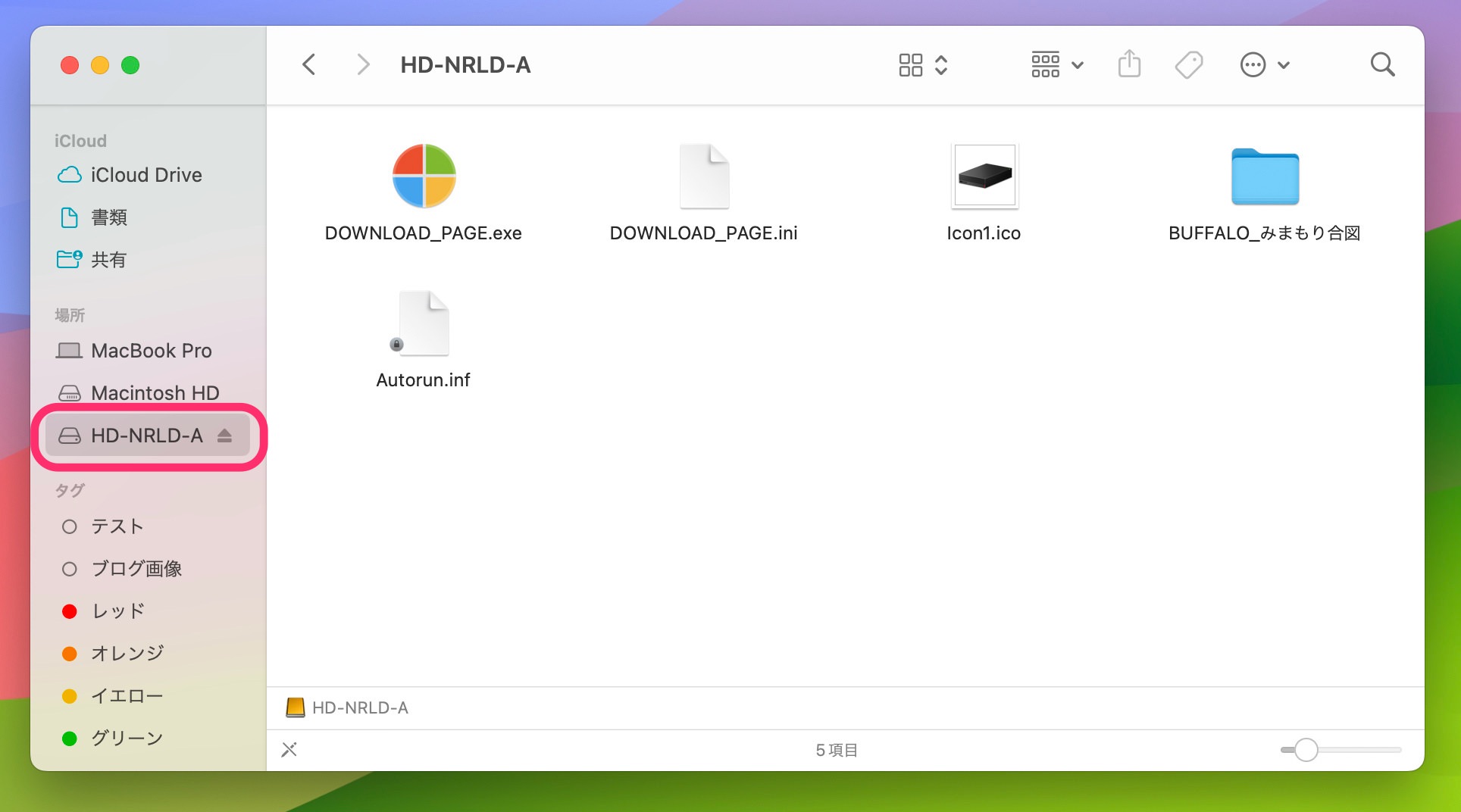
今回の一言・・・
持ち運びも設置もPC接続もラクに行えるHDDです。
ここまで読んでくれてありがとう。
では、良いモノライフを。


コメント